Dnes je na internetu k dispozici obrovské množství různých služeb, od sociálních sítí až po elektronické burzy a online hry. Tyto služby jsou vytvářeny pomocí technologie klient-server. Klientský software zobrazuje data přijatá ze serveru a také mu zasílá požadavky na provedení jakékoli akce. Problémy, které vzniknou při používání těchto systémů, mohou být způsobeny jak selháním klienta, tak špatnou kvalitou nebo nedostatečným připojením k serveru. Za účelem identifikace umístění problému je prvním krokem kontrola ping na server.
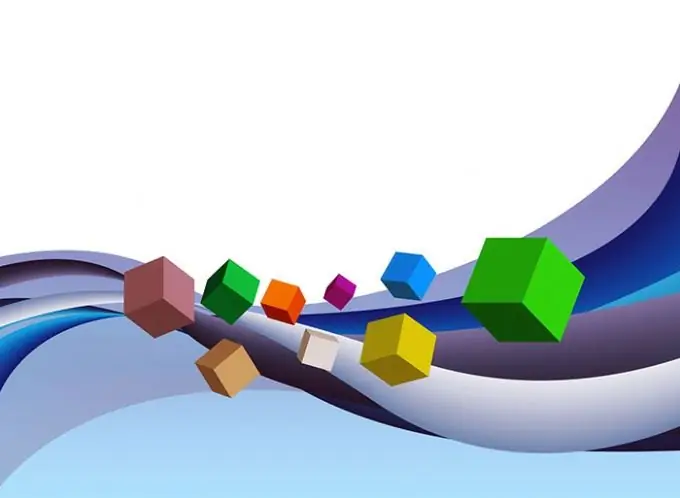
Je to nutné
Obslužný program ping je součástí většiny operačních systémů
Instrukce
Krok 1
Otevřete program konzoly. Ve Windows klikněte na tlačítko Start (umístěné na hlavním panelu). V zobrazené nabídce vyberte možnost Spustit. Otevře se dialogové okno pro spuštění programu. Do pole Otevřít zadejte cmd. Klikněte na OK. Při práci v grafických skořápkách v systémech podobných systému UNIX budou kroky podobné. Při práci v KDE byste tedy měli kliknout na tlačítko widgetu spouštěče aplikací (zpravidla je také umístěno na hlavním panelu) a vybrat položku nabídky „Spustit příkaz“(nebo „spustit příkaz“v ruském rozhraní). V zobrazeném dialogovém okně spuštění zadejte název spustitelného modulu emulátoru terminálu (například xterm, uxterm, konsole) a stiskněte klávesu Enter. Na konzolu se můžete také přepnout stisknutím jedné z klávesových zkratek Ctrl-Alt-F1 až Ctrl-Alt-F12.
Krok 2
Podívejte se na odkaz na příkaz ping. V emulátoru konzoly nebo terminálu zadejte řetězec „ping“. Stiskněte klávesu Enter. V konzole je zobrazen integrovaný text nápovědy. V systémech podobných systému UNIX získáte další informace zadáním příkazů „man ping“nebo „info ping“. Pokud chcete, můžete napsat textový soubor pomocí příkazu "ping>". Při čtení nápovědy věnujte zvláštní pozornost parametrům, které určují počet požadavků odeslaných příkazem, dobu života (Time To Live nebo TTL) a výběr paketových tras.
Krok 3
Zkontrolujte ping na server. Zadejte příkaz ping do konzoly a zadejte požadované parametry a název hostitele nebo adresu IP. Při předávání symbolického názvu hostitele jako parametru jej ping automaticky přeloží na adresu IP. K tomu budou použity nástroje uvedené v aktuální konfiguraci síťového subsystému. Počkejte na dokončení příkazu. Pokud příkazu nebyl předán parametr, který určuje počet požadavků na odeslání, může být nutné přerušit jeho provádění. V takovém případě stiskněte klávesovou zkratku Ctrl + C. Analyzujte výstup ping.






